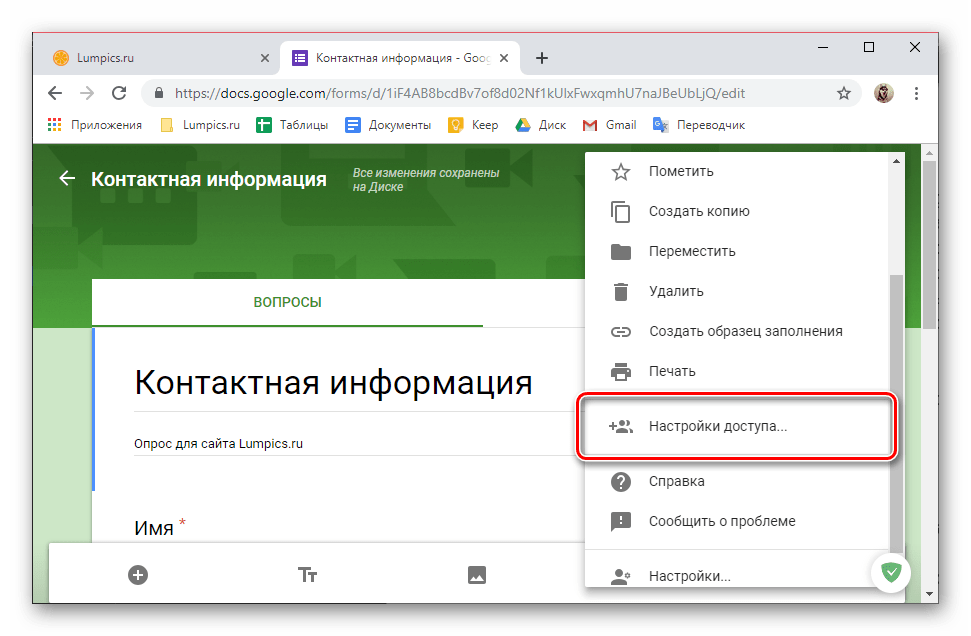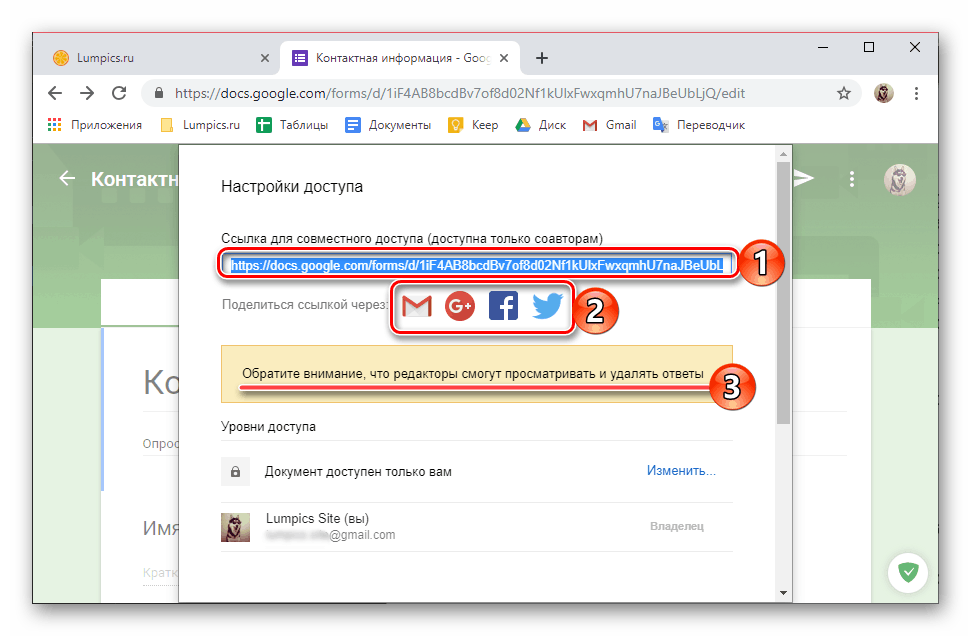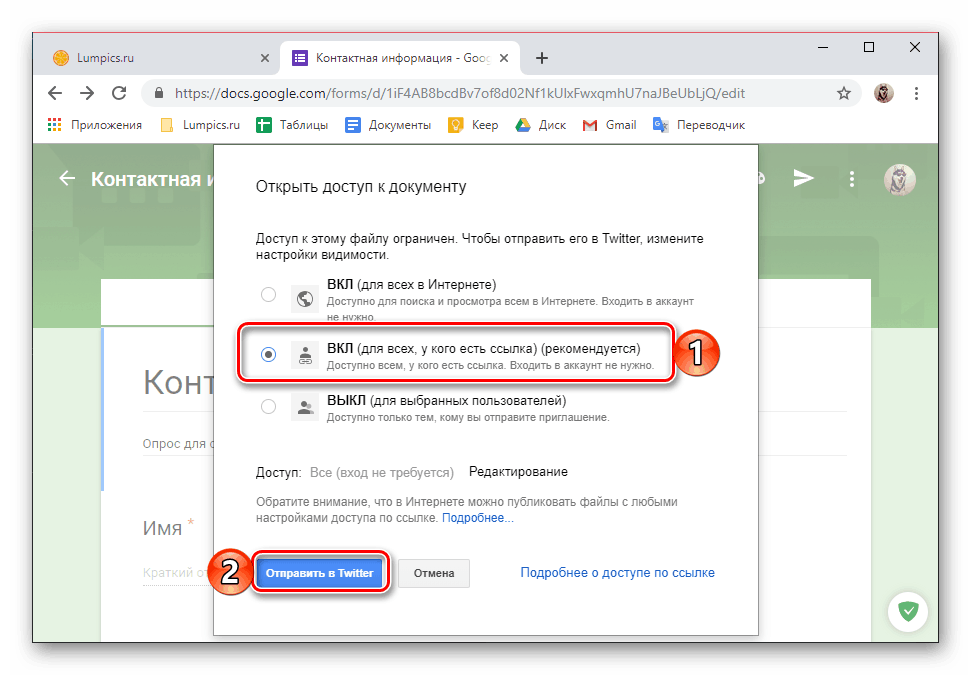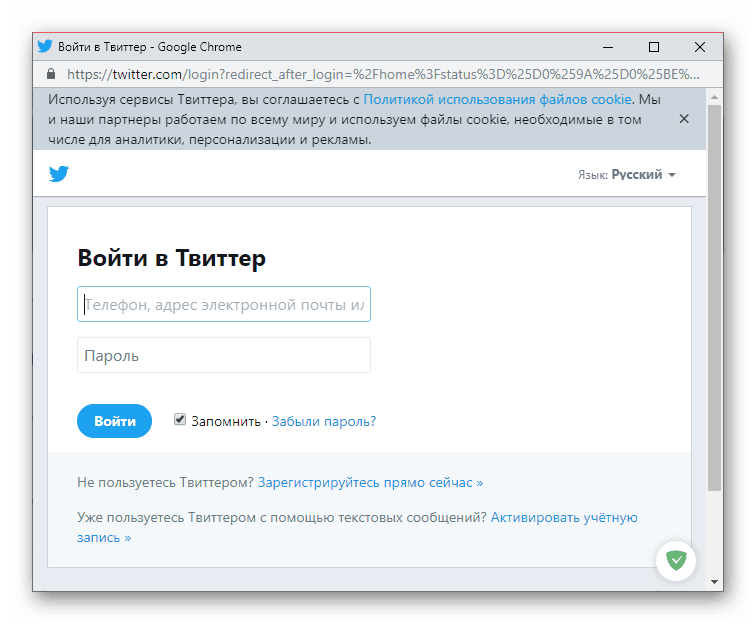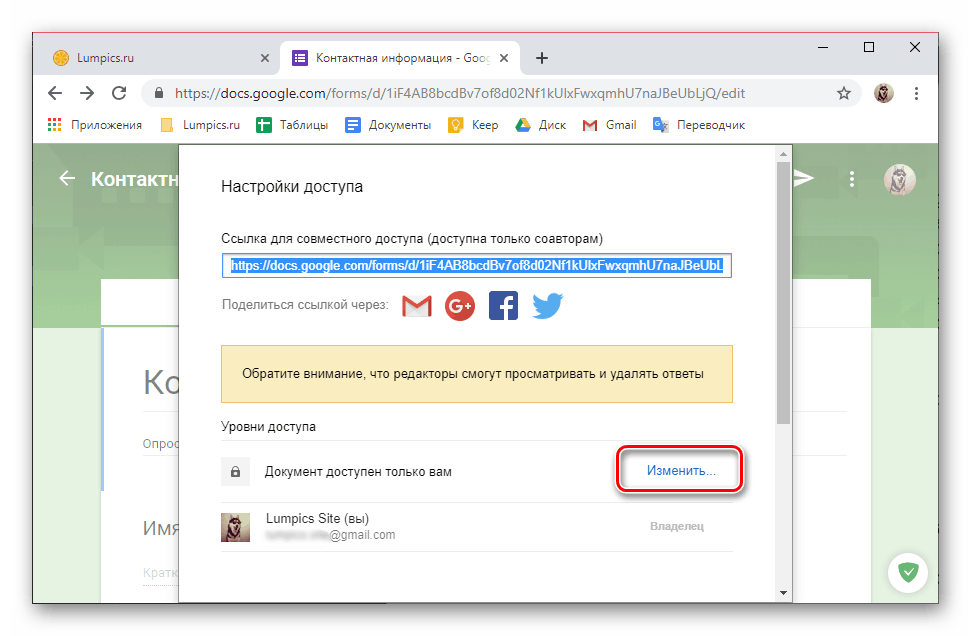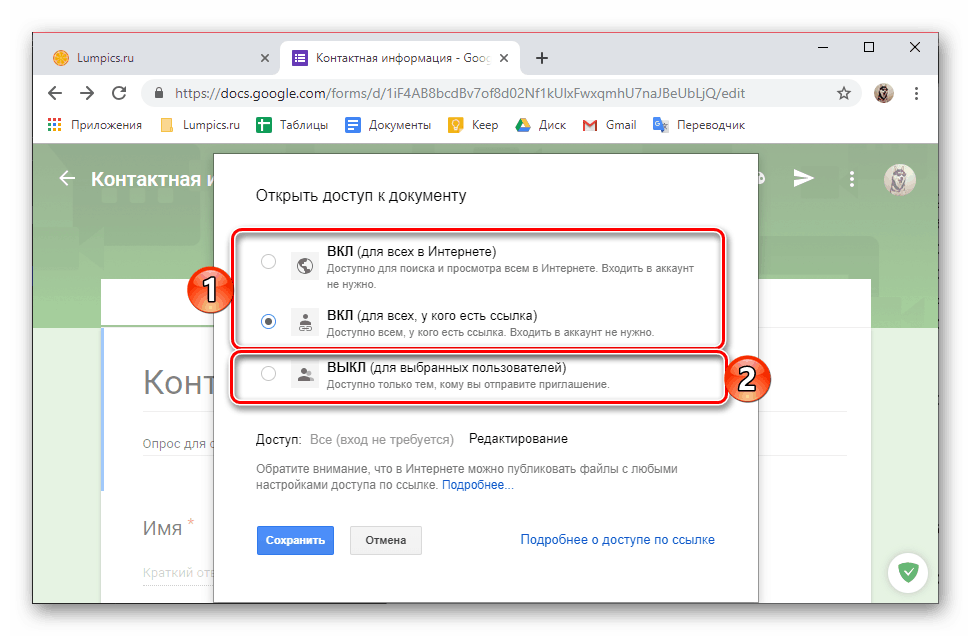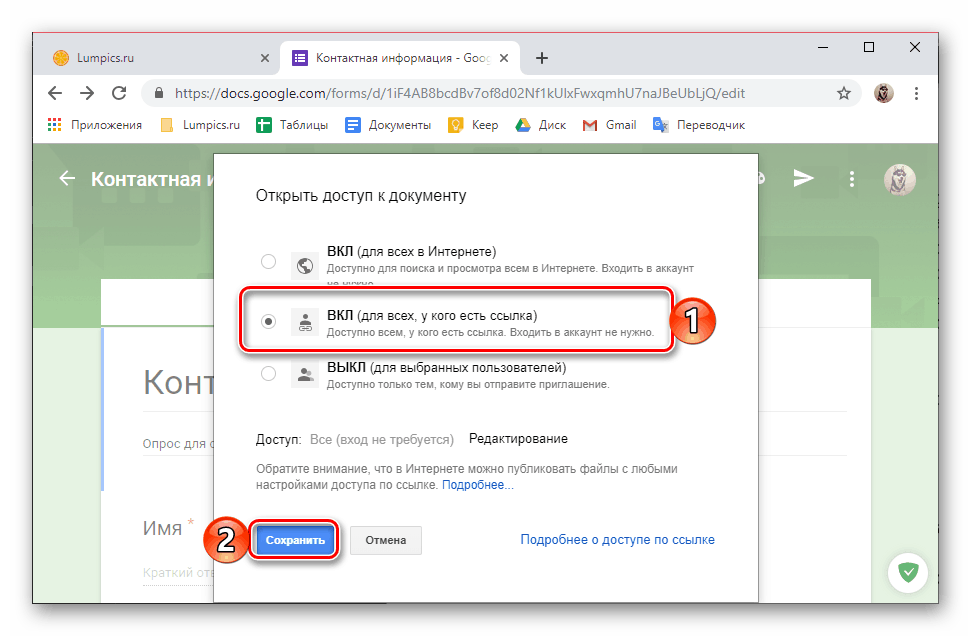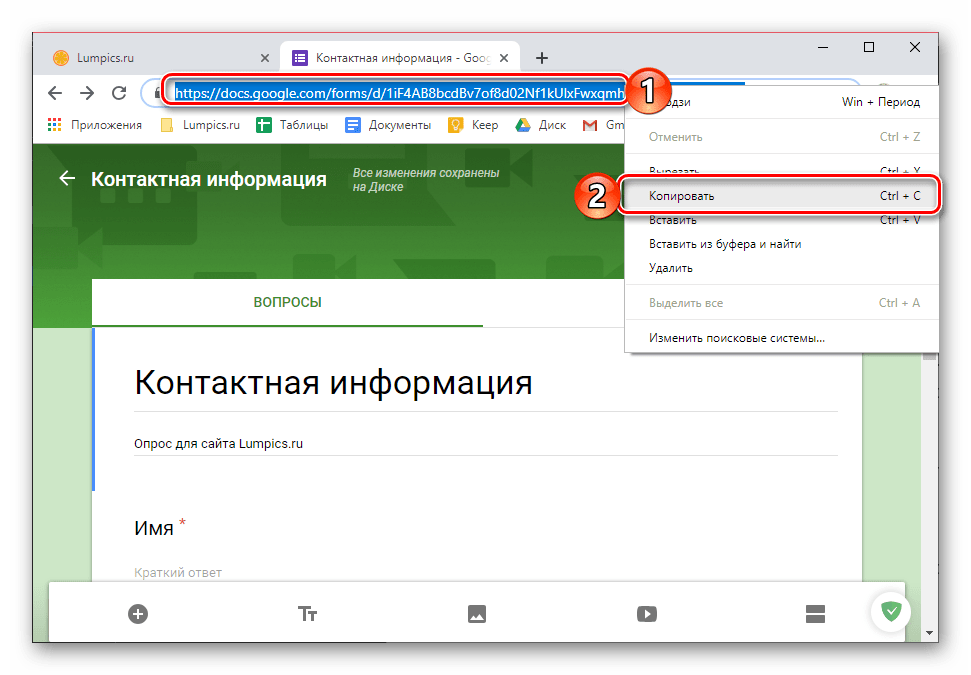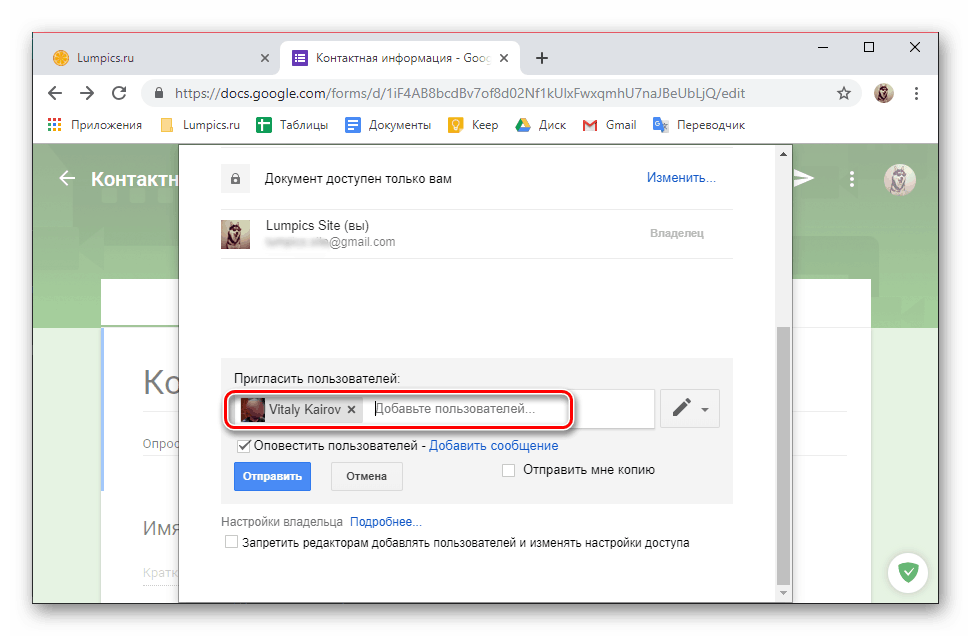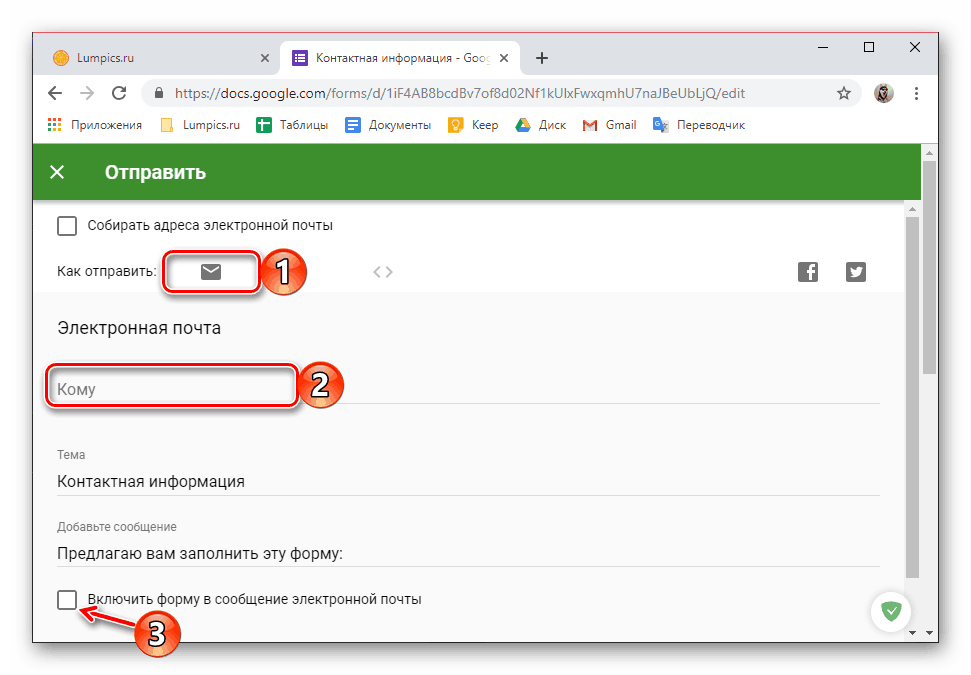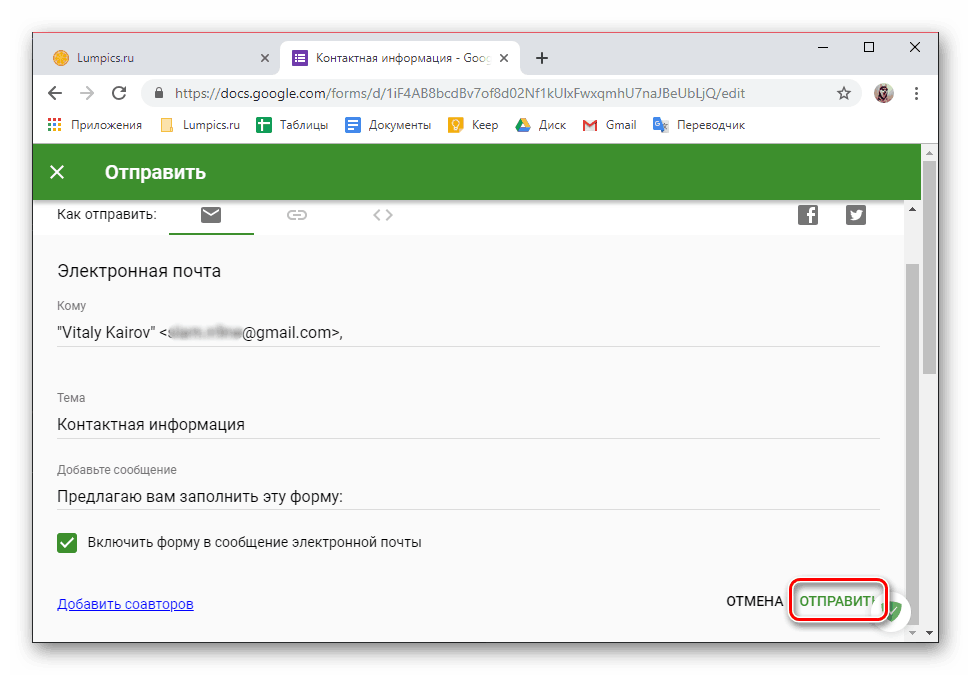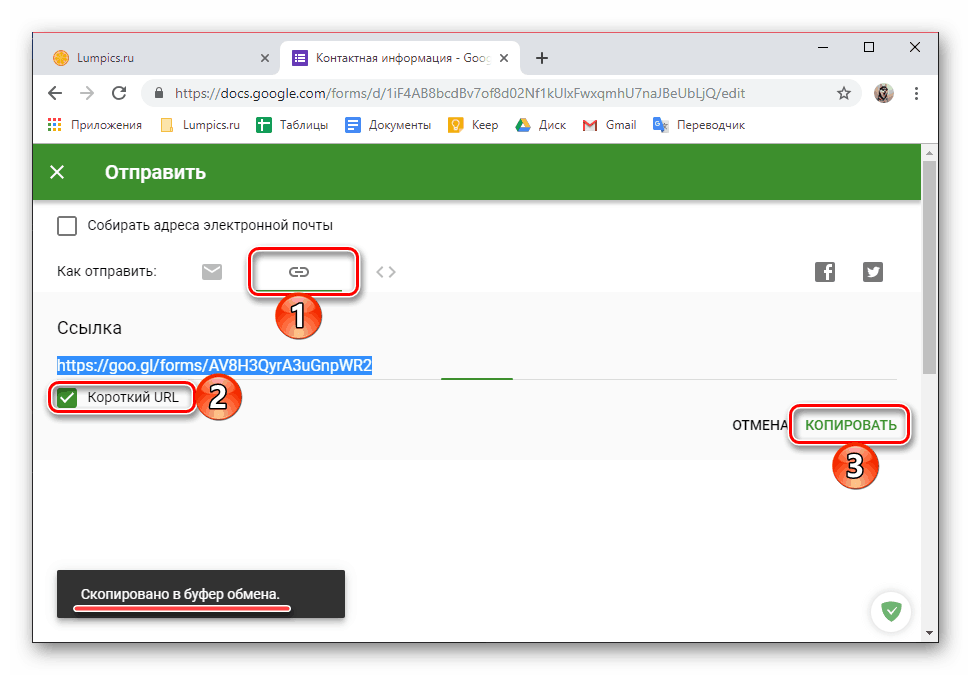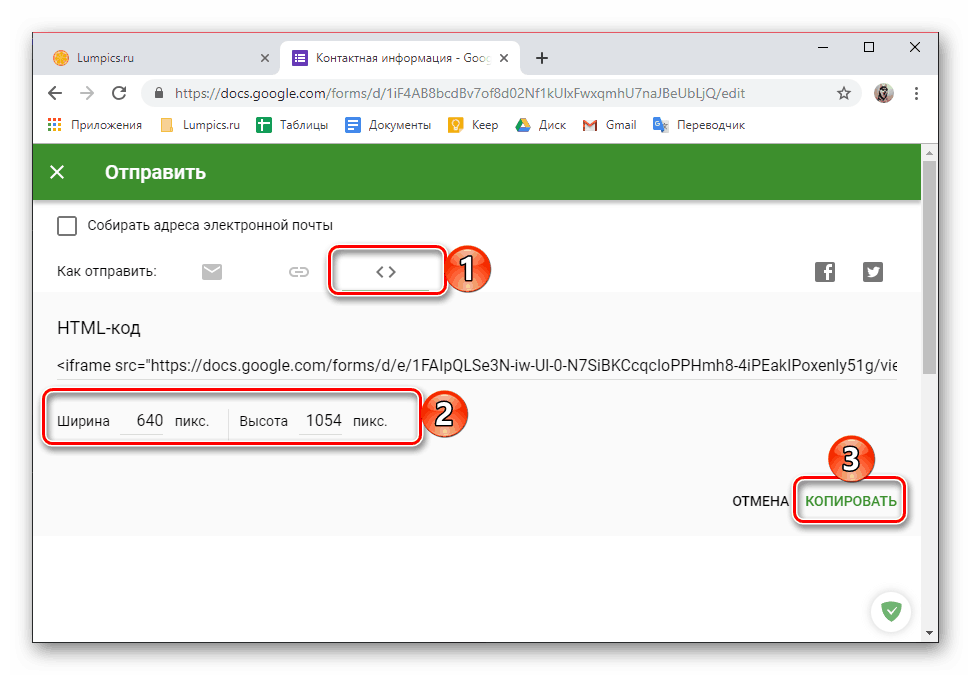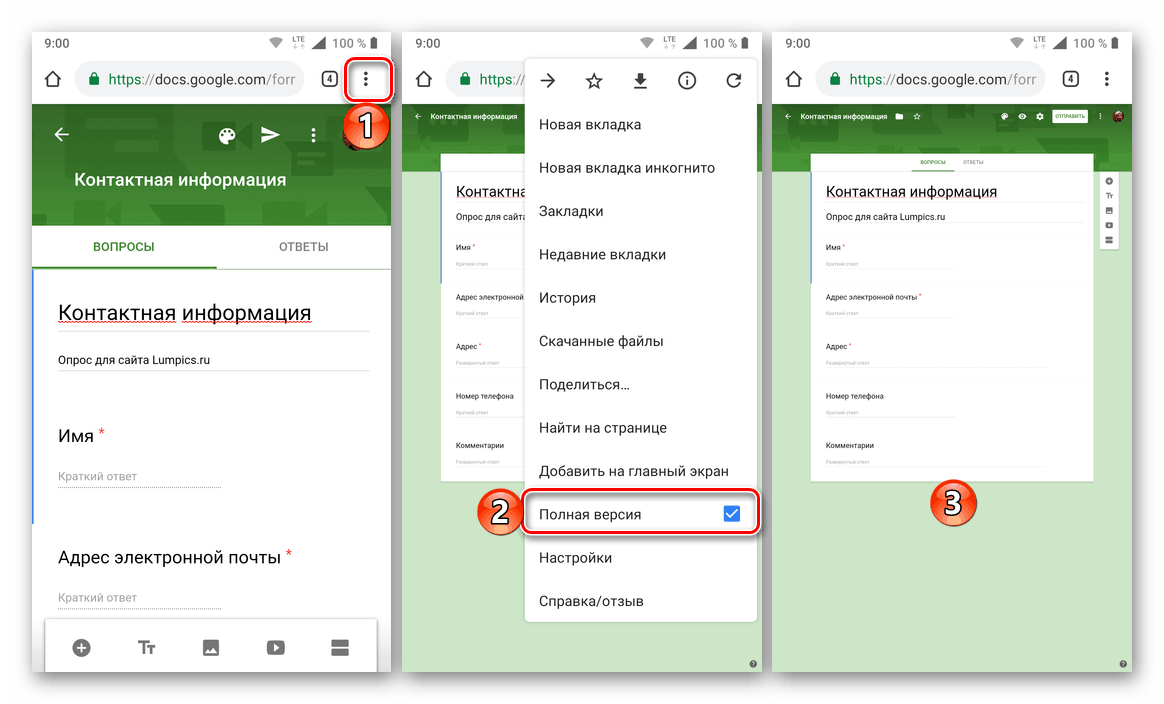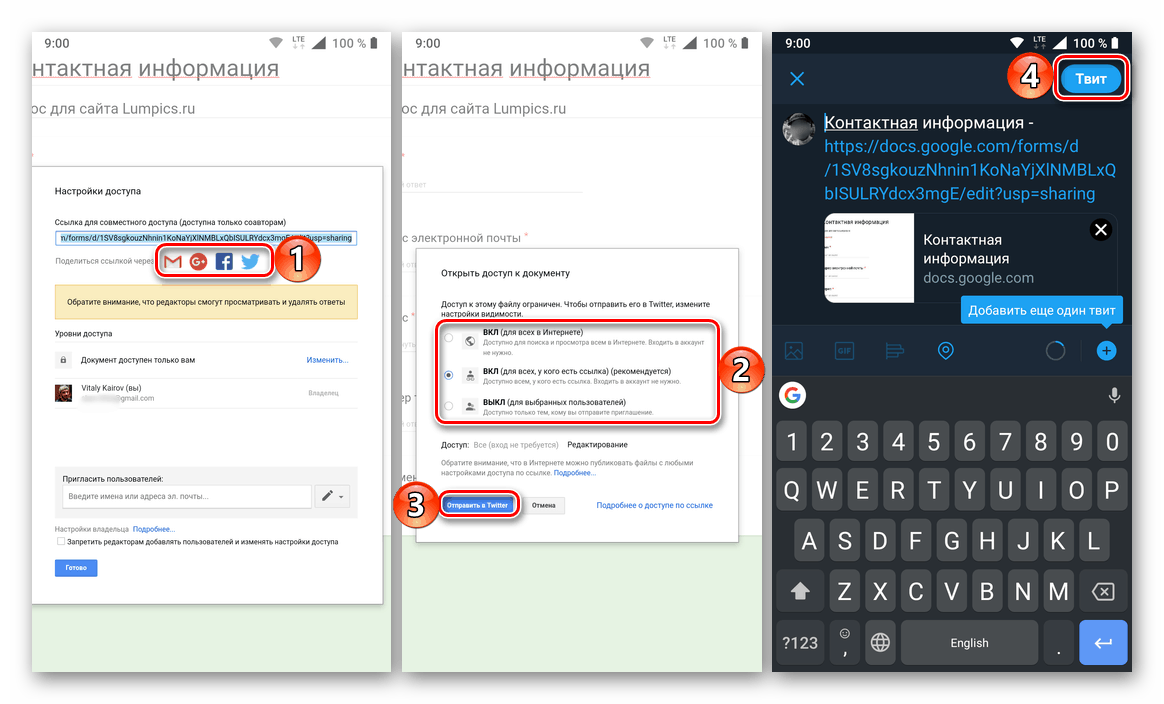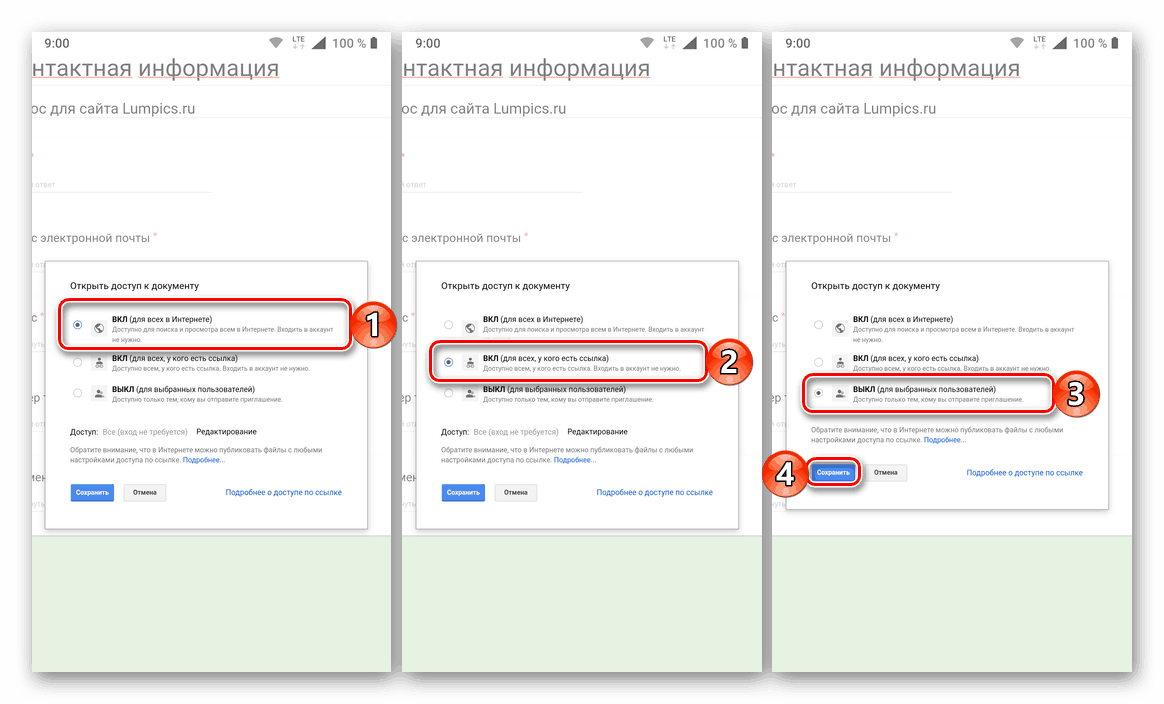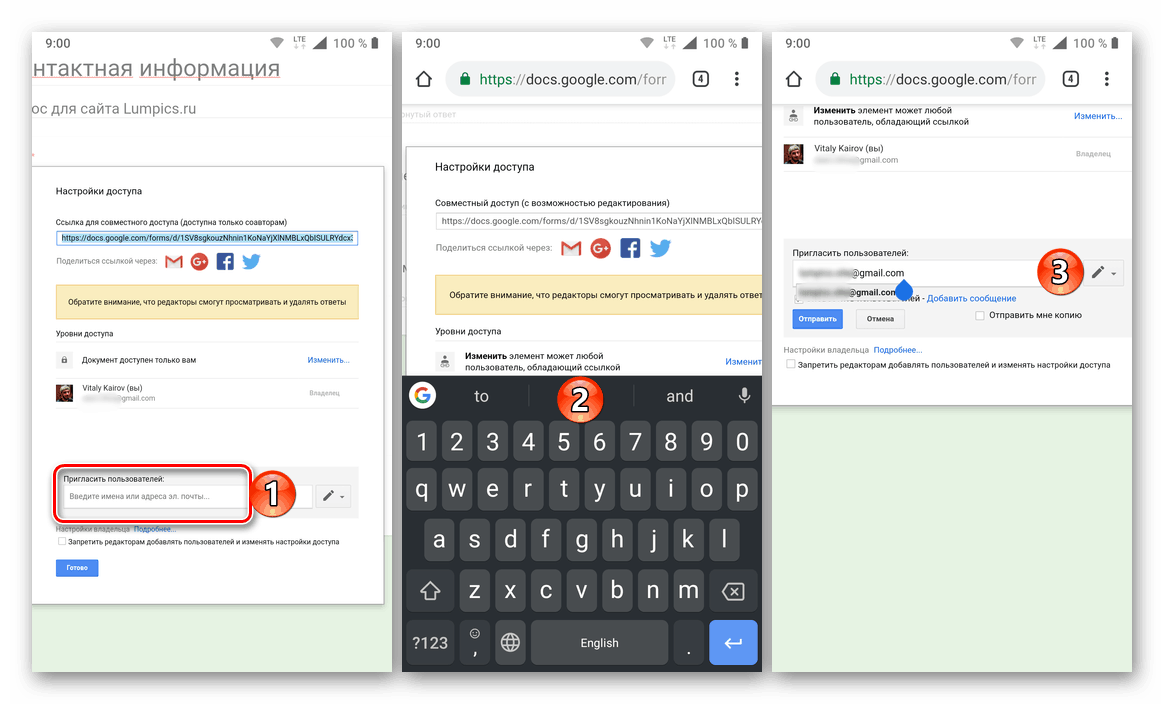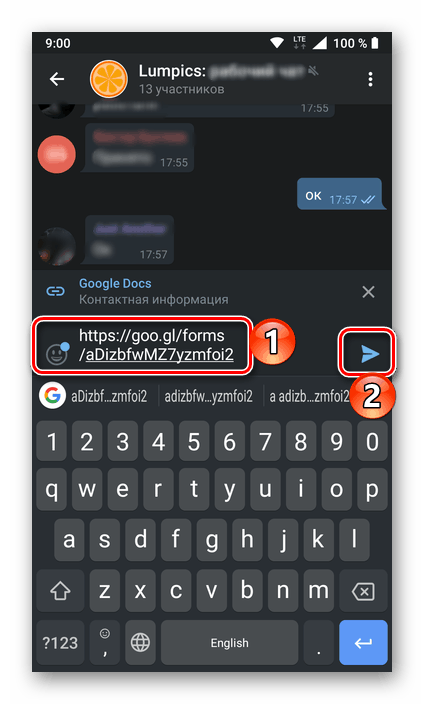كيفية فتح الوصول إلى نموذج جوجل
Google Forms هي خدمة شائعة توفر القدرة على إنشاء جميع أنواع الاستبيانات والاستبيانات بشكل ملائم. لاستخدامها بشكل كامل ، لا يكفي فقط أن تكون قادرًا على إنشاء هذه النماذج نفسها ، من المهم أيضًا معرفة كيفية فتح الوصول إليها ، لأن المستندات من هذا النوع تركز على التعبئة / التمرير الشامل. واليوم سوف نتحدث عن كيفية القيام بذلك.
محتوى
افتح الوصول إلى نموذج Google
مثل جميع منتجات Google الحالية ، لا تتوفر النماذج في المتصفح على سطح المكتب فقط ، ولكن أيضًا على الأجهزة المحمولة التي تعمل بنظامي Android و iOS. صحيح ، بالنسبة للهواتف الذكية والأجهزة اللوحية ، لأسباب غير مفهومة تمامًا ، لا يوجد حتى الآن تطبيق منفصل. ومع ذلك ، حيث يتم حفظ المستندات الإلكترونية من هذا النوع بشكل افتراضي في محرك جوجل يمكنك فتحها ، ولكن لسوء الحظ ، فقط في شكل إصدار ويب. لذلك ، سنبحث أدناه في كيفية توفير الوصول إلى مستند إلكتروني على كل جهاز من الأجهزة المتاحة للاستخدام.
انظر أيضا: إنشاء نماذج Google Survey
الخيار 1: متصفح على جهاز الكمبيوتر
لإنشاء نماذج Google وتعبئتها ، فضلاً عن توفير الوصول إليها ، يمكنك استخدام أي مستعرض. في مثالنا ، سيتم استخدام منتج "متعلق" - كروم للنوافذ . ولكن قبل المتابعة إلى حل مهمتنا الحالية ، نلاحظ أن الوصول إلى النماذج هو من نوعين - تعاوني ، مما يعني إنشاء المشاركين وتحريرهم ودعوتهم ، ويهدف إلى تمرير / ملء المستند النهائي.
يركز الأول على محرري والمؤلفين المشاركين للوثيقة ، والثاني على المستخدمين العاديين - المجيبين الذين تم إنشاء الاستبيان أو الاستبيان من أجلهم.
الوصول للمحررين والمتعاونين
- افتح النموذج الذي ترغب في منح حق الوصول للتحرير والمعالجة ، وانقر فوق زر القائمة في الزاوية اليمنى العليا (على يسار صورة الملف الشخصي) ، الذي تم في شكل نقطة أفقية.
- في قائمة الخيارات التي تفتح ، انقر فوق "إعدادات الوصول" واختر أحد الخيارات الممكنة لتوفيرها.
![تحديد عنصر إعدادات الوصول في قائمة خدمة نماذج Google في متصفح Google Chrome]()
بادئ ذي بدء ، يمكنك إرسال رابط من قبل بريد جوجل الإلكتروني أو نشرها في الشبكات الاجتماعية تغريد و الفيسبوك . ولكن من غير المحتمل أن يناسبك هذا الخيار ، لأن أي شخص يتلقى هذا الرابط سيكون قادرًا على عرض وحذف الإجابات في النموذج.![خيارات الرابط للمحررين والمتعاونين في نماذج Google في متصفح Google Chrome]()
ومع ذلك ، إذا كنت ترغب في القيام بذلك ، انقر فوق أيقونة الشبكة الاجتماعية أو البريد ، وحدد الخيار المناسب لتوفير الوصول (فكر أكثر في ذلك) وانقر فوق الزر "إرسال إلى ..." .![نشر رابط الاستطلاع في الشبكات الاجتماعية على خدمة نماذج Google في متصفح Google Chrome]()
ثم ، إذا لزم الأمر ، قم بتسجيل الدخول إلى الموقع المحدد ، وأصدر المنشور.
![تفويض بنشر روابط إلى نماذج Google في متصفح Google Chrome]()
الحل الصحيح هو توفير الوصول الانتقائي. للقيام بذلك ، انقر فوق الرابط "تعديل" الموجود أدناه قليلاً ،
![تغيير الإعدادات للوصول إلى مستند على خدمة Google Forms في متصفح Google Chrome]()
وحدد أحد خيارات الوصول الثلاثة المتاحة:- ON (للجميع على الإنترنت) ؛
- ON (لأي شخص لديه رابط) ؛
- OFF (للمستخدمين المحددين).
![خيارات لفتح الوصول إلى المستند في خدمة Google Forms في متصفح Google Chrome]()
يوجد تحت كل عنصر من هذه العناصر وصف مفصل له ، ولكن إذا كنت ستفتح الوصول إلى الملف للمحررين والمؤلفين المشاركين ، فستحتاج إلى اختيار الخيار الثاني أو الثالث. الأكثر أمانًا هو الأخير - حيث يمنع الغرباء من الوصول إلى المستند.
![احفظ حقوق الوصول المثبتة على خدمة نماذج Google في متصفح Google Chrome]()
بعد تحديد العنصر المفضل ووضع علامة اختيار أمامه ، انقر فوق الزر "حفظ" . - إذا قررت أن كل من لديه رابط سيكون له حق الوصول إلى تحرير النموذج ، فحدده في شريط العنوان في المتصفح ، وانسخه ووزعه بأي طريقة ملائمة. بدلاً من ذلك ، يمكنك نشرها في دردشة العمل الجماعية.
![انسخ الرابط للمحررين إلى نماذج Google في متصفح Google Chrome]()
ولكن إذا كنت تخطط لتوفير القدرة على تحرير المستند لبعض المستخدمين فقط ، في سطر "دعوة المستخدمين" ، أدخل عناوين البريد الإلكتروني الخاصة بهم (أو الأسماء ، إذا كانت موجودة في دفتر عناوين Google الخاص بك).![دعوة المستخدمين إلى عنوان البريد الإلكتروني على خدمة نماذج Google في متصفح Google Chrome]()
تأكد من وجود علامة اختيار بجوار "إعلام المستخدمين" ، وانقر فوق الزر "إرسال" . لا يمكن تحديد حقوق إضافية للتفاعل مع النموذج - يتوفر التعديل فقط. ولكن إذا كنت ترغب في ذلك ، يمكنك "عدم السماح للمحررين بإضافة مستخدمين وتغيير إعدادات الوصول" عن طريق تحديد المربع الموجود بجوار العنصر بنفس الاسم.
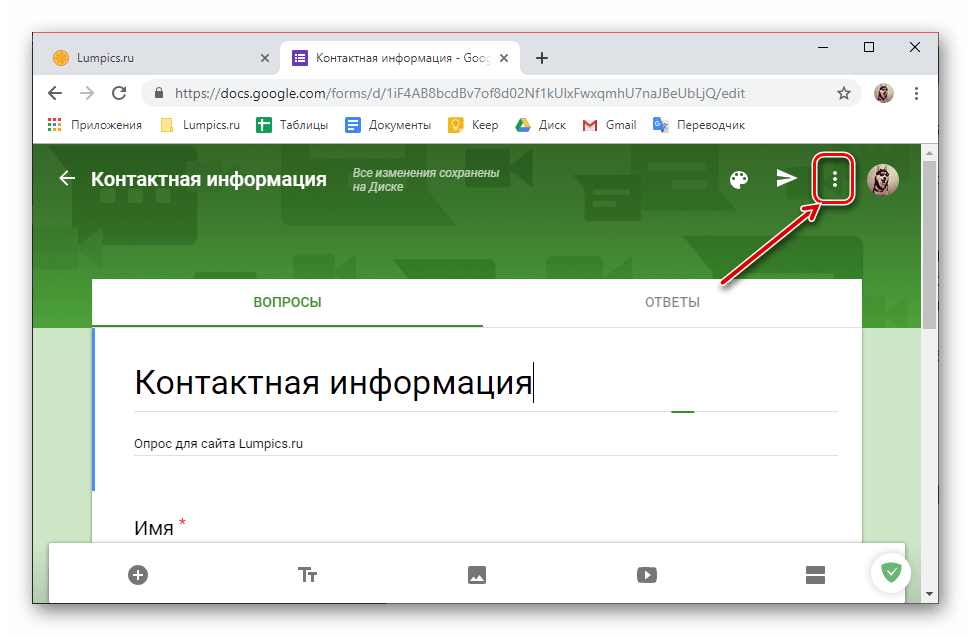
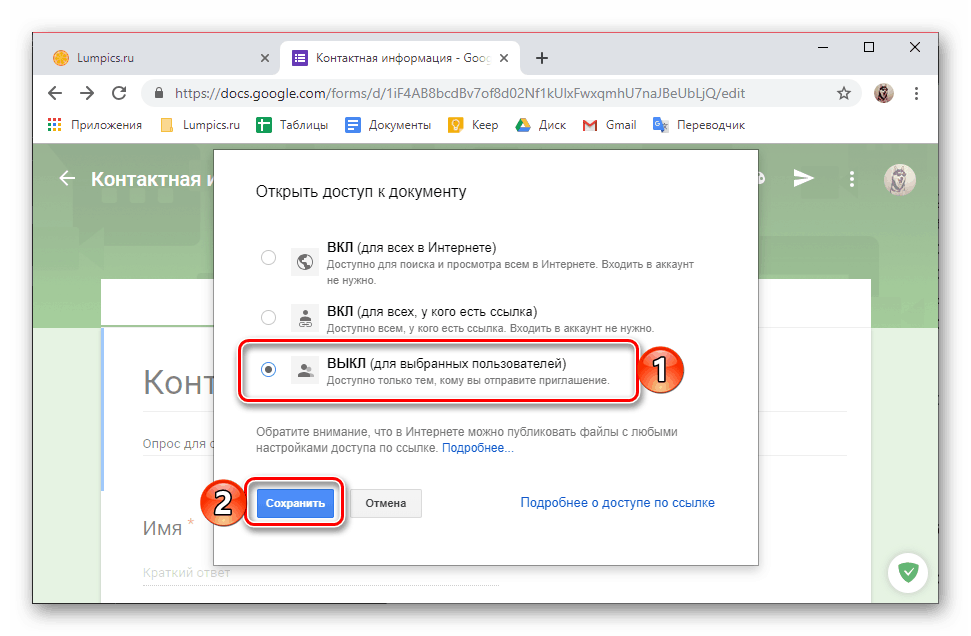

وبهذه الطريقة ، تمكنت أنت وأنا من فتح الوصول إلى Google Form للمتعاونين والمحررين ، أو أولئك الذين تخطط لتعيينهم على هذا النحو. يرجى ملاحظة أنه يمكنك جعل أي منهم مالك المستند - ما عليك سوى تغيير حقوقه عن طريق توسيع القائمة المنسدلة المقابلة للاسم (المشار إليها بقلم رصاص) واختيار العنصر المقابل. 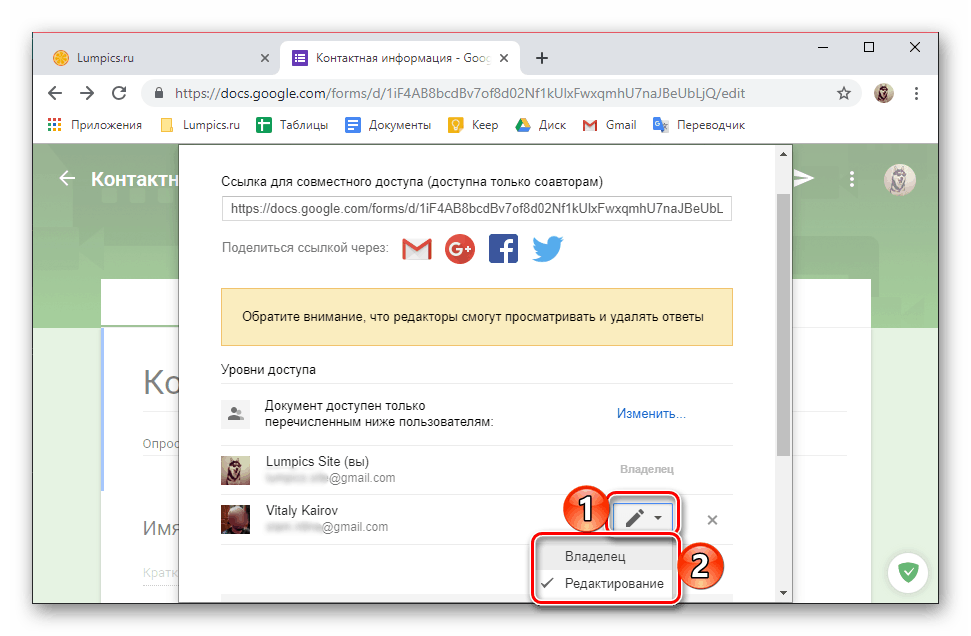
وصول للمستخدمين (ملء / مرور فقط)
- من أجل فتح الوصول إلى النموذج المكتمل بالفعل لجميع المستخدمين أو لأولئك الذين كنت تخطط لتقديمهم شخصيا لتمريره / تعبئته ، انقر على الزر مع صورة طائرة موجودة على يسار القائمة (ثلاث نقاط).
- حدد أحد الخيارات الممكنة لإرسال مستند (أو رابط إليه).
- بريدك الإلكتروني. حدد عنوان أو عناوين المستلمين في السطر "إلى" ، وقم بتغيير الموضوع (إذا لزم الأمر ، حيث يتم تحديد اسم المستند بشكل افتراضي) وإضافة رسالتك (اختياري). إذا لزم الأمر ، يمكنك تضمين هذا النموذج في نص الرسالة عن طريق وضع علامة على العنصر المقابل.
![إنشاء دعوة للانتقال إلى نماذج Google في متصفح Google Chrome]()
بعد ملء جميع الحقول ، انقر على زر "إرسال" . - الرابط العام إذا كنت ترغب في ذلك ، حدد المربع بجوار عنصر "عنوان URL القصير" وانقر فوق الزر "نسخ" . سيتم إرسال رابط إلى المستند إلى الحافظة ، وبعد ذلك يمكنك توزيعه بأي طريقة ملائمة.
- كود HTML (للإدراج على الموقع). إذا كانت هناك حاجة ، قم بتغيير حجم الكتلة التي تم إنشاؤها باستخدام النموذج إلى الأفضل ، مع تحديد عرضه وارتفاعه. انقر فوق "نسخ" واستخدم الرابط الموجود على الحافظة للصقه في موقع الويب الخاص بك.
![إرسال دعوة للذهاب من خلال نماذج جوجل في متصفح جوجل كروم]()
![انسخ الرابط للوصول العام إلى نموذج Google في متصفح Google Chrome]()
![انسخ الرمز للنشر على نماذج Google في متصفح Google Chrome]()
- بريدك الإلكتروني. حدد عنوان أو عناوين المستلمين في السطر "إلى" ، وقم بتغيير الموضوع (إذا لزم الأمر ، حيث يتم تحديد اسم المستند بشكل افتراضي) وإضافة رسالتك (اختياري). إذا لزم الأمر ، يمكنك تضمين هذا النموذج في نص الرسالة عن طريق وضع علامة على العنصر المقابل.
- بالإضافة إلى ذلك ، من الممكن نشر رابط للنموذج في الشبكات الاجتماعية ، حيث توفر نافذة "إرسال" زرين بشعارات المواقع المدعومة.
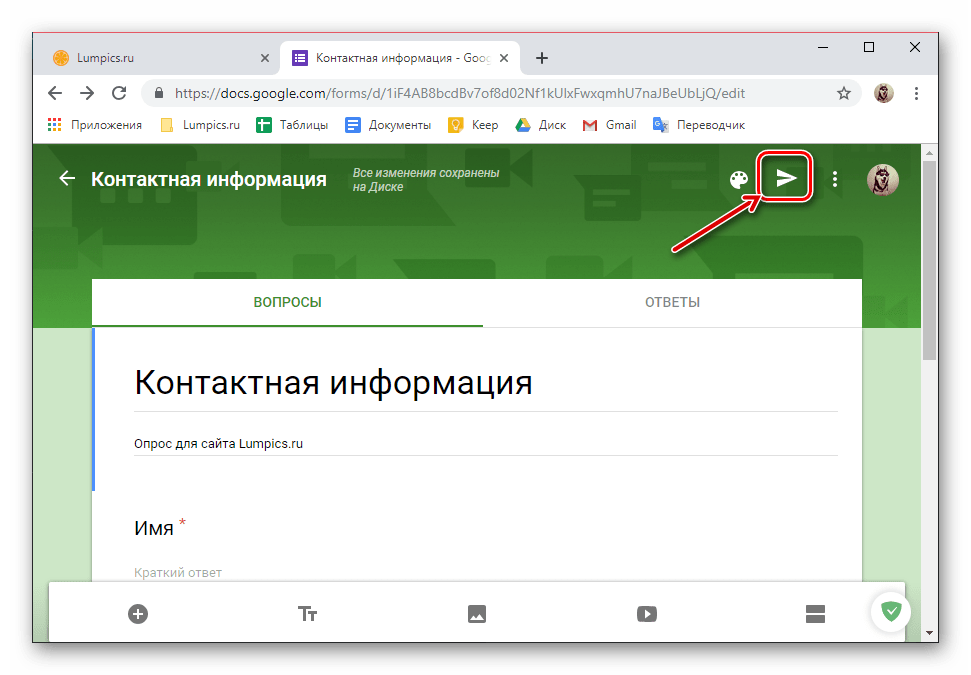
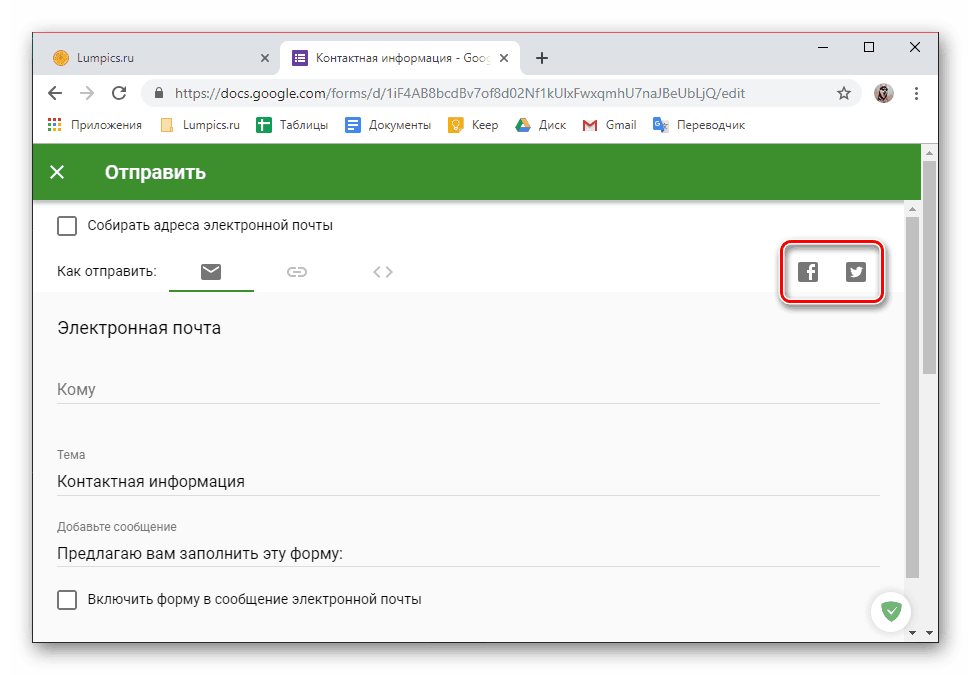
وبالتالي ، تمكنا من فتح الوصول إلى نماذج Google في المتصفح لجهاز الكمبيوتر. كما ترون ، أرسلها إلى المستخدمين العاديين ، الذين يتم إنشاء هذا النوع من المستندات لهم ، ببساطة أكثر بكثير من المتعاونين والمحررين المحتملين.
الخيار 2: الهاتف الذكي أو الكمبيوتر اللوحي
كما قلنا في المقدمة ، فإن تطبيق Google Form للجوال غير موجود ، لكن هذا لا ينفي بأي حال من الأحوال إمكانية استخدام الخدمة على الأجهزة مع دائرة الرقابة الداخلية و الروبوت ، لأن كل واحد منهم لديه تطبيق متصفح. في مثالنا ، سيتم استخدام جهاز يعمل بنظام التشغيل Android 9 Pie ومتصفح ويب مثبت عليه مسبقًا. جوجل كروم . على iPhone و iPad ، ستبدو خوارزمية الإجراءات متشابهة ، حيث أننا سنتفاعل مع موقع منتظم.
الوصول للمحررين والمتعاونين
- استخدام تطبيق المحمول جوجل درايف التي يتم تخزين النماذج عليها ، عن طريق الرابط المباشر ، إن وجد ، أو عن طريق الرابط أعلاه إلى الموقع ، وفتح المستند المطلوب. سيحدث هذا في المتصفح الافتراضي. لمزيد من التفاعل الأكثر ملاءمة مع الملف ، قم بالتبديل إلى "النسخة الكاملة" للموقع عن طريق وضع علامة على العنصر المقابل في قائمة المتصفح (في إصدار الهاتف المحمول ، بعض العناصر لا تقيس ولا يتم عرضها ولا تتحرك).
![عرض النسخة الكاملة من خدمة Google Forms على الهاتف الذكي بنظام Android]()
انظر أيضا: كيفية تسجيل الدخول إلى Google Drive
- صفحة صغيرة الحجم ، اتصل بقائمة التطبيق - للحصول على هذا النقر على النقاط الرأسية الثلاث في الزاوية اليمنى العليا ، وحدد "إعدادات الوصول" .
- كما في حالة الكمبيوتر الشخصي ، يمكنك نشر رابط على الشبكات الاجتماعية أو إرساله عبر البريد الإلكتروني. لكن تذكر أن أولئك الذين لديهم هذا سيكونون قادرين على رؤية الإجابات وحذفها.
![يفتح المنشور في الشبكات الاجتماعية نماذج Google على هاتف ذكي يعمل بنظام Android]()
لذلك ، من الأفضل "تغيير" خيار توفير الوصول من خلال النقر على الرابط الذي يحمل نفس الاسم أقل قليلاً. - حدد أحد العناصر الثلاثة المتاحة:
- ON (للجميع على الإنترنت) ؛
- ON (لأي شخص لديه رابط) ؛
- OFF (للمستخدمين المحددين).
![خيارات للوصول إلى مستند Google Forms على هاتف ذكي يعمل بنظام Android]()
مرة أخرى ، يكون الخيار الثالث هو الأفضل في حالة المحررين والمتعاونين ، ولكن في بعض الأحيان يكون الخيار الثاني هو الأفضل. بعد أن قررت الاختيار ، اضغط على زر "حفظ" .
- في المربع "دعوة المستخدمين" ، أدخل اسم مستلم الدعوة (إذا كان موجودًا في دفتر عناوين Google الخاص بك) أو عنوان بريده الإلكتروني. وهنا تبدأ الأصعب (على الأقل بالنسبة للعديد من الهواتف الذكية التي تعمل بنظام Android) - يجب إدخال هذه البيانات بشكل أعمى ، لأنه لسبب غير معروف يتم حظر الحقل المطلوب ببساطة بواسطة لوحة مفاتيح افتراضية وهذا لا يتغير.
![دعوة مستخدم شخصي للمشاركة في تأليف Google Forms على هاتف ذكي يعمل بنظام Android]()
بمجرد إدخال الاسم الأول (أو العنوان) ، يمكنك إضافة اسم جديد ، وهكذا - فقط قم بإدخال أسماء أو صناديق البريد الخاصة بالمستخدمين الذين تريد فتح الوصول إلى النموذج. كما في حالة إصدار الويب للخدمة على جهاز كمبيوتر ، لا يمكن تغيير حقوق المتعاونين - التحرير متاح لهم افتراضيًا. ولكن إذا كنت ترغب في ذلك ، فلا يزال بإمكانك منعهم من إضافة مستخدمين آخرين وتغيير الإعدادات. - مع التأكد من وجود علامة اختيار أمام العنصر "إعلام المستخدمين" أو إزالته على أنه غير ضروري ، انقر فوق الزر "إرسال" . انتظر حتى تكتمل عملية منح الوصول ، ثم "حفظ التغييرات" وانقر على "تم" .
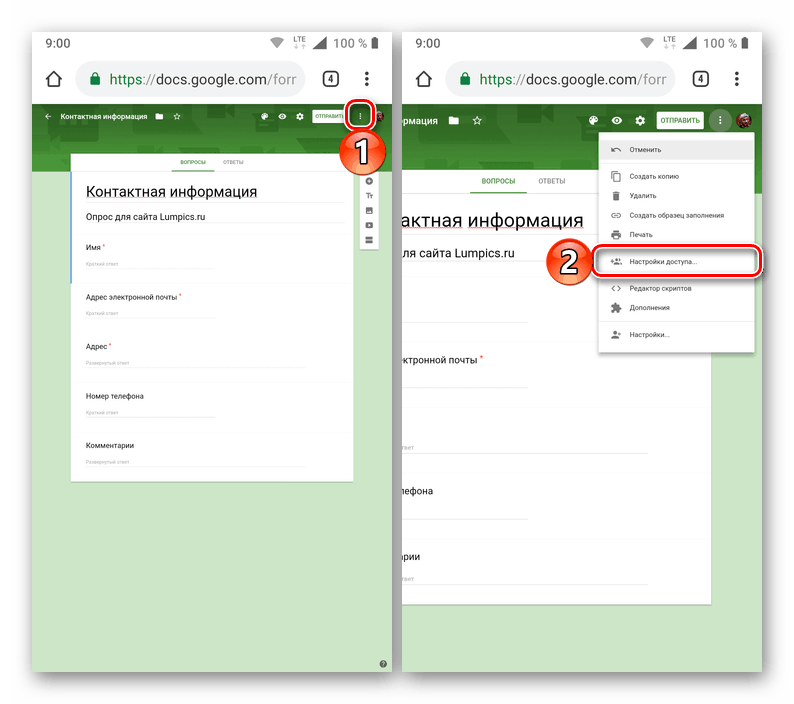
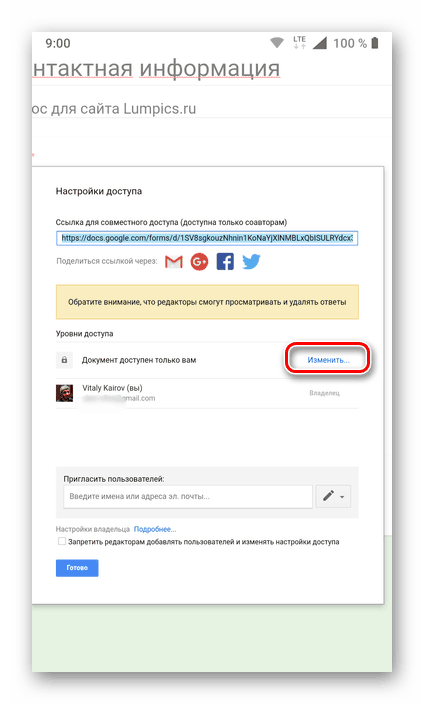
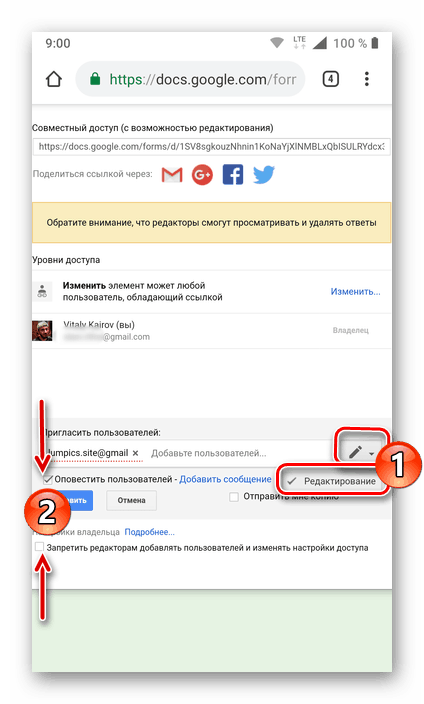
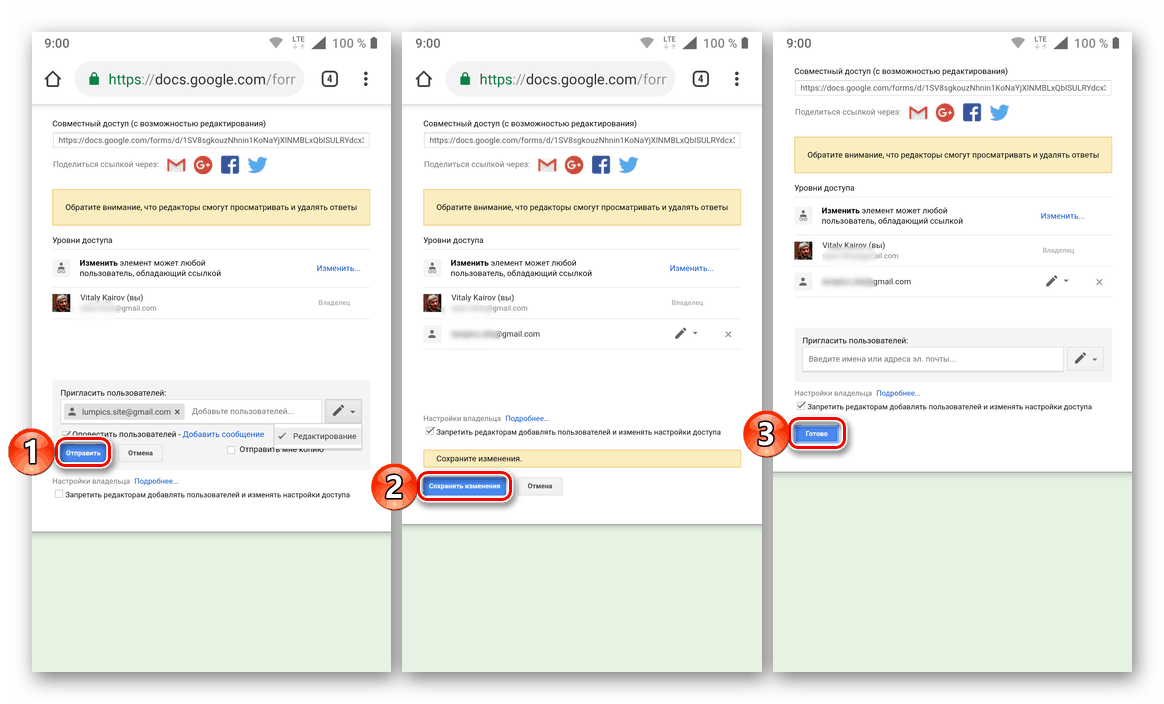
الآن ، الحق في العمل باستخدام نموذج Google محدد متاح ليس فقط لك ، ولكن أيضًا للمستخدمين الذين قدمت لهم هذا النموذج.
وصول للمستخدمين (ملء / مرور فقط)
- أثناء وجودك في صفحة النماذج ، انقر فوق الزر "إرسال" الموجود في الزاوية اليمنى العليا (بدلاً من النقش ، قد يكون هناك رمز لإرسال رسالة - طائرة صغيرة).
- في النافذة المفتوحة ، التبديل بين علامات التبويب ، حدد أحد الخيارات الثلاثة الممكنة لفتح الوصول إلى المستند:
- دعوة عن طريق البريد الإلكتروني. حدد العنوان (أو العناوين) في حقل "إلى" ، وأدخل "الموضوع" ، "إضافة رسالة" وانقر فوق "إرسال" .
- الارتباط. إذا رغبت في ذلك ، حدد خيار "عنوان URL القصير" لتقصيره ، ثم انقر فوق الزر "نسخ" .
- كود HTML للموقع. إذا لزم الأمر ، حدد عرض وارتفاع اللافتة ، وبعد ذلك يمكنك "نسخها" .
- يمكن نسخ الارتباط الذي تم نسخه إلى الحافظة ويجب مشاركته مع مستخدمين آخرين. للقيام بذلك ، يمكنك الاتصال بأي رسول أو شبكة اجتماعية.
![نشر رابط مشترك إلى نماذج Google على هاتف ذكي يعمل بنظام Android]()
بالإضافة إلى ذلك ، تتوفر إمكانية نشر الروابط على الشبكات الاجتماعية فيسبوك وتويتر (يتم وضع علامة على الأزرار المقابلة في لقطة الشاشة) مباشرةً من نافذة "إرسال" .
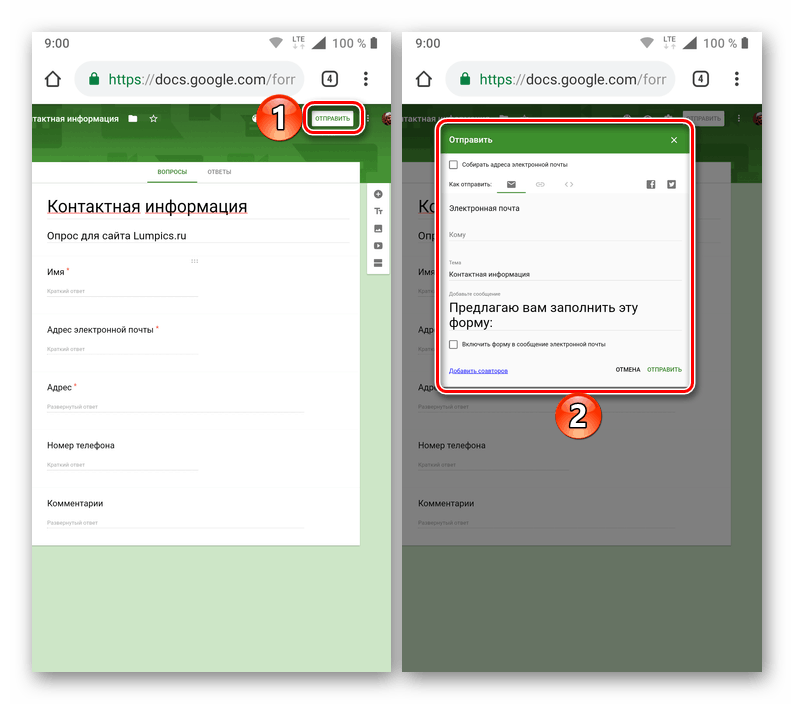
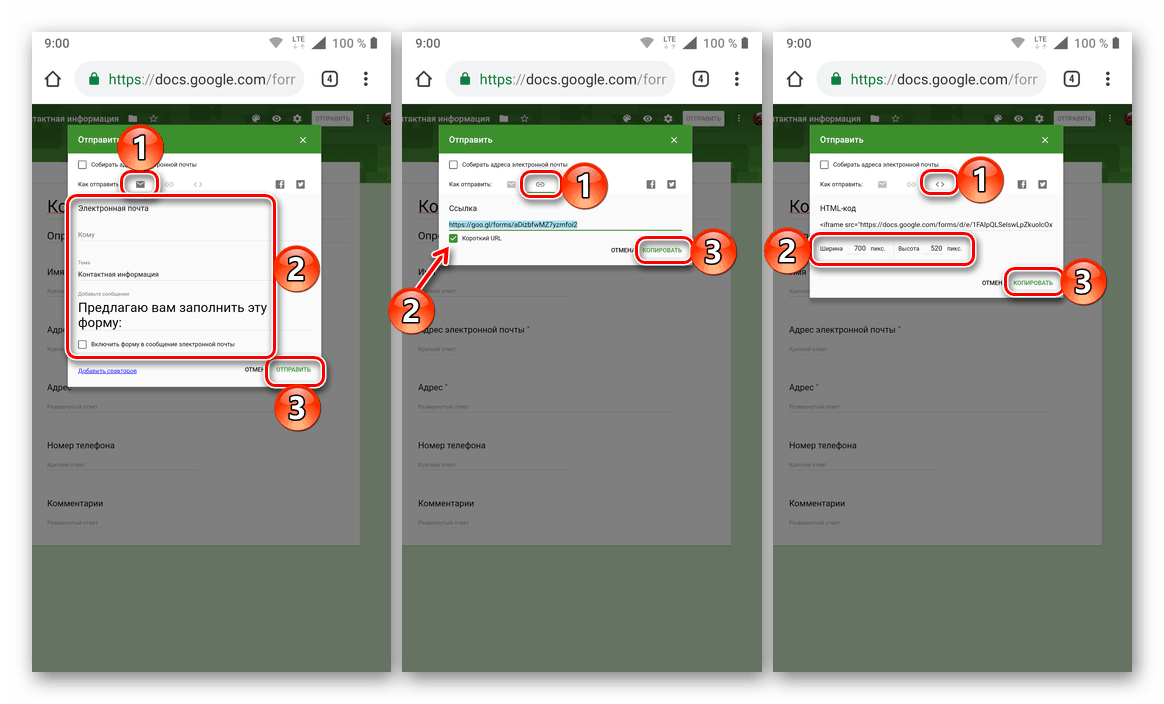
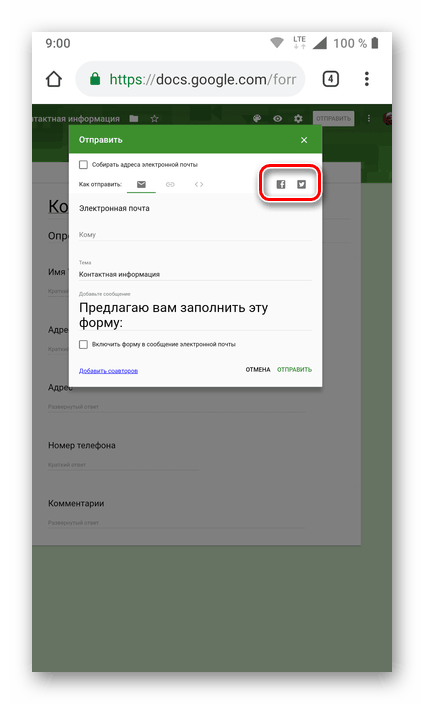
لا يختلف فتح الوصول إلى نموذج Google على الهواتف الذكية أو الأجهزة اللوحية التي تعمل بنظام Android أو IOS كثيرًا عن نفس العملية في متصفح الكمبيوتر ، ولكن مع بعض الفروق الدقيقة (على سبيل المثال ، تحديد عنوان لدعوة المحرر أو المتعاون) ، قد يؤدي هذا الإجراء إلى إزعاج كبير .
استنتاج
بغض النظر عن الجهاز الذي أنشأت Google Form عليه وتعمل معه ، من السهل فتح الوصول إلى مستخدمين آخرين. الشرط الوحيد هو اتصال إنترنت نشط.